「ツイン電卓」メインとサブの2つの結果表示部を切り替えて、互いの値を使いながら計算できる
メインとサブの2つの結果表示部を持ち、互いの値を使って計算することができるのが特徴の電卓アプリ。Android版とiOS版の両方がリリースされている。
似ている機能を持った電卓アプリに「カラフル電卓」というものがある。両者の違いも含めて確認しよう。
アプリを起動すると下図の計算画面が表示される。A、Bの2つの結果表示部がある。
キーボードの下に大きめのスペースがあるが、計算式を入力しはじめてもここには何も表示されない。結果表示部やキーボードを大きくしてスペースを有効利用したほうが良いと思うが、スペースを設けているのには何か理由があるのだろうか。
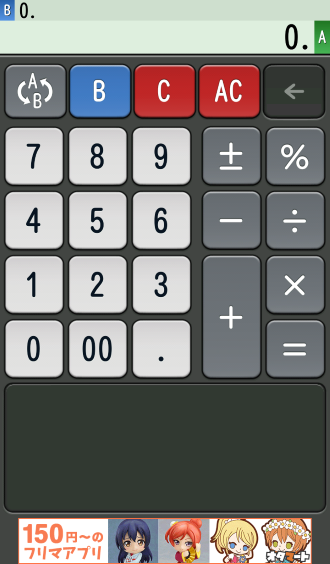
![]() を押すとメインとサブを切り替えることができる。計算結果はメインの結果表示部に出力される。
を押すとメインとサブを切り替えることができる。計算結果はメインの結果表示部に出力される。![]() または
または![]() を押すと、サブに表示されている数値をメインの計算式に使うことができる。
を押すと、サブに表示されている数値をメインの計算式に使うことができる。
例えば、Aウィンドウに「150×3=」を入力したあと、AとBを切り替え、Bウィンドウ「200×3=」を入力する。そして、「+![]() =」と入力するとAウィンドウとBウィンドウの計算結果の合計を得ることができる。
=」と入力するとAウィンドウとBウィンドウの計算結果の合計を得ることができる。
実際にやってみよう。
この電卓にはMキー(メモリーキー)やGTキー(グランドトータルキー)が無いので、必ずメインとサブのウィンドウを切り替えながら商品金額の合計を行うことになる。
では、このアプリを使って、下表の商品金額の合計を計算してみる。
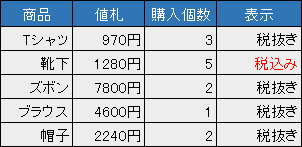
計算の流れは、1つの商品の「価格×個数×税率(1.08)=」を計算したら、サブとメインを切り替えて次の商品の「価格×個数×税率(1.08)=」を計算し、サブの数値と合計する。これを商品の種類ぶん繰り返す。
以下が実際の動画
計算出来ないこともなかったが、どこまで計算したのかや、計算式の入力ミスは無いかなどを把握しづらいという欠点がある。
さらに、このアプリには「税込」、「税抜」ボタンが無いので、商品金額の合計計算には適してないのかも知れない。
次に、「カラフル電卓」と「ツイン電卓」の結果表示部の異なる点について説明する。
先ほど説明したように、「ツイン電卓」の結果表示部は![]() を押すことでウィンドウが切り替わり、メインになったウィンドウが下側に移動し、文字が大きくなる。
を押すことでウィンドウが切り替わり、メインになったウィンドウが下側に移動し、文字が大きくなる。
「カラフル電卓」の結果表示部は、メインにするウィンドウをタップすることで切り替わり、切り替わってもウィンドウは移動しない。メインウィンドウの背景は白、サブウィンドウの背景は灰色の状態からどちらがメインなのかを見分けることができる。サブの計算結果をメインで使うにはMキーを押す。
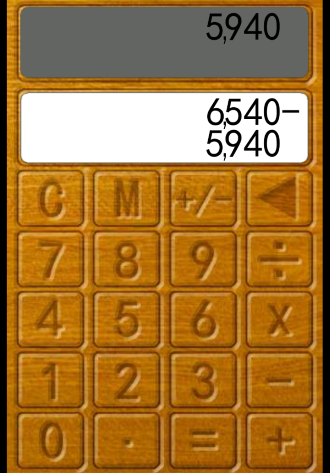
どちらが使いやすいかは、個人の好みによるものが大きい。
筆者は、カッコよさの観点ではアニメーションでウィンドウが切り替わる「ツイン電卓」の方を選ぶ。電卓のデザインは選ぶことができないが、スマートさを感じるデザインだ。
計算式の把握しやすさという観点では「カラフル電卓」を選ぶ。ウィンドウが固定されているので、計算結果のいどころがイメージしやすい。
といっても、結果表示部を2つ持つ電卓は、他の電卓アプリにくらべて特段使いやすいといった印象は持たなかった。2つの結果表示部に計算式が表示されたり、計算式の修正ができたりなど、2つの結果表示部を軸により使いやすい電卓に成長してもらいたい。